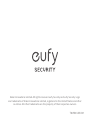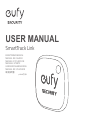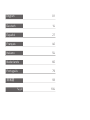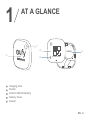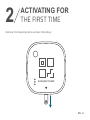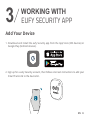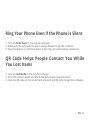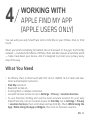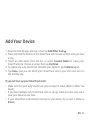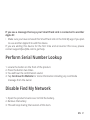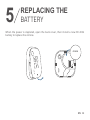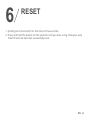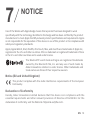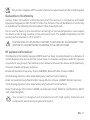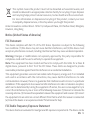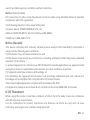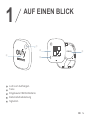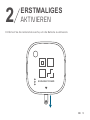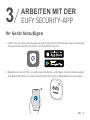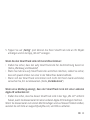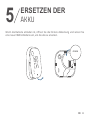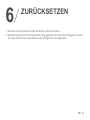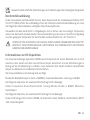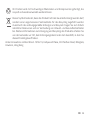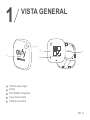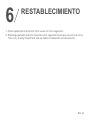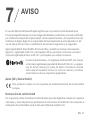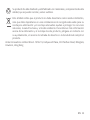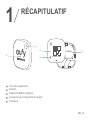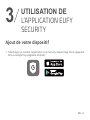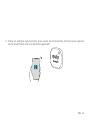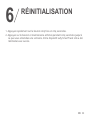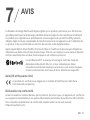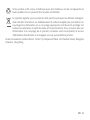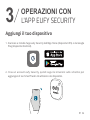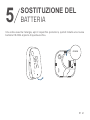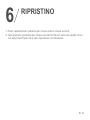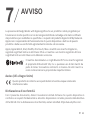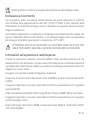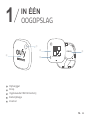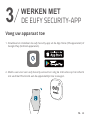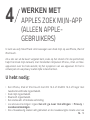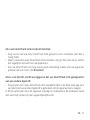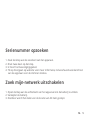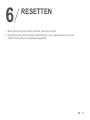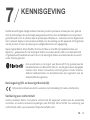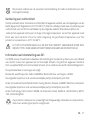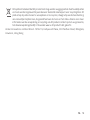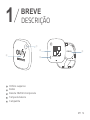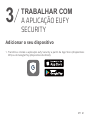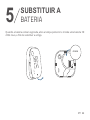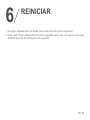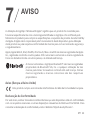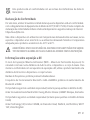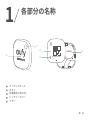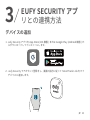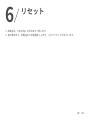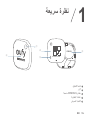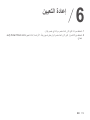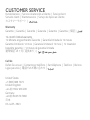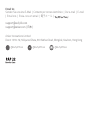Anker Innovations Limited. All rights reserved. eufy Security and eufy Security Logo
are trademarks of Anker Innovations Limited, registered in the United States and other
countries. All other trademarks are the property of their respective owners.
T87B0 UM V01

USER MANUAL
SmartTrack Link
BENUTZERHANDBUCH
MANUAL DE USUARIO
MANUEL D’UTILISATION
MANUALE UTENTE
GEBRUIKERSHANDLEIDING
MANUAL DO UTILIZADOR
取扱説明書

English 01
Deutsch 14
Español 27
Français 40
Italiano 54
Nederlands 66
Português 79
日本語 93
104

EN 01
AT A GLANCE
1
①
②SCAN ME IF FOUND
CR2032 ③
④
⑤
Hanging Hole
Button
Built-in CR2032 Battery
Battery Cover
Buzzer

EN 02
ACTIVATING FOR
THE FIRST TIME
2
Remove the insulating tab to activate the battery.
SCAN ME IF FOUND

EN 03
Add Your Device
1. Download and install the eufy Security app from the App Store (iOS devices) or
Google Play (Android devices).
2. Sign up for a eufy Security account, then follow onscreen instructions to add your
SmartTrack Link to the device list.
WORKING WITH
EUFY SECURITY APP
3

EN 04
Ring Your Phone Even If the Phone is Silent
1. Turn on Find Phone in the eufy Security app.
2. Make sure the eufy Security app is always allowed to get the locations.
3. Press the button on the front panel, it will ring your phone when connected.
QR Code Helps People Contact You While
You Lost Items
1. Turn on Lost Mode in the eufy Security app.
2. Fill in the contact details and thank the person who found the item.
3. Scan the QR code on the SmartTrack Link with any QR code recognition software.

EN 05
WORKING WITH
APPLE FIND MY APP
(APPLE USERS ONLY)
4
You can add your eufy SmartTrack Link to Find My on your iPhone, iPad, or iPod
touch.
When you've left something far behind, like at the beach or the gym, the Find My
network — hundreds of millions of iPhone, iPad, and Mac devices around the world
— helps track down your device. And itʼs designed to protect your privacy every
step of the way.
What You Need
• An iPhone, iPad, or iPod touch with iOS 14.3 or iPadOS 14.3 or later and two-
factor authentication turned on.
• Find My turned on.
• Bluetooth turned on.
• A strong Wi-Fi or cellular connection.
• Location Services turned on: Go to Settings > Privacy > Location Services.
• To use Precision Finding and see the most accurate location for your eufy
SmartTrack Link, turn on Location Access for Find My. Go to Settings > Privacy
> Location Services, then scroll down and tap Find My. Check While Using the
App / While Using the App or Widgets, then turn on Precision Location.

EN 06
Add Your Device
1. Open the Find My app, and tap +, then tap Add Other item .
2. Press and hold the button of the SmartTrack Link for two seconds until you hear
a ring.
3. Select an item name from the list, or select Custom Name to name your
SmartTrack Link, choose an emoji, then tap Continue.
4. To register the eufy SmartTrack Link with your Apple ID, tap Continue again.
5. Tap Done, now you can attach your SmartTrack Link to your item and see it in
the Find My app.
If you can't set up your SmartTrack Link:
• Make sure that your eufy SmartTrack Link is ready for setup. (Refer to What You
Need)
• If you have multiple eufy SmartTrack Links to set up, make sure that only one is
near your device at one time.
• If your SmartTrack Link still won't connect to your device, try to reset it. (Refer to
Reset)

EN 07
If you see a message that says your SmartTrack Link is connected to another
Apple ID:
• Make sure you have removed this SmartTrack Link in the Find My app if you plan
to use another Apple ID to add this device.
If you are adding this device for the first time and encounter this issue, please
contact [email protected] to get help.
Perform Serial Number Lookup
1. Locate the button on the front of the product.
2. Press the button two times.
3. You will hear the confirmation sound.
4. Tap Continue On Website for more information including any Lost Mode
message from the owner.
Disable Find My Network
1. Open the product‘s back cover to find the battery.
2. Remove the battery.
3. This will stop sharing the location of this item.

EN 08
When the power is depleted, open the back cover, then install a new CR 2032
battery to replace the old one.
CR2032
REPLACING THE
BATTERY
5

EN 09
RESET
6
1. Quickly press the button for five times in five seconds.
2. Press and hold the button for five seconds until you hear a ring. Now your eufy
SmartTrack Link has been successfully reset.

EN 10
Use of the Works with Apple badge means that a product has been designed to work
specifically with the technology identified in the badge and has been certified by the product
manufacturer to meet Apple Find My network product specifications and requirements. Apple
is not responsible for the operation of this device or use of this product or its compliance with
safety and regulatory standards.
Apple, Apple Watch, iPad, iPadOS, iPod touch, Mac, and macOS are trademarks of Apple Inc.,
registered in the U.S. and other countries. IOS is a trademark or registered trademark of Cisco
in the U.S. and other countries and is used under license.
The Bluetooth® word mark and logos are registered trademarks
owned by the Bluetooth SIG, Inc. and any use of such marks by
Anker Innovations Limited. is under license. Other trademarks and
trade names are those of their respective owners.
Notice (EU and United Kingdom)
This product complies with the radio interference requirements of the European
Community.
Declaration of Conformity
Hereby, Anker Innovations Limited declares that this device is in compliance with the
essential requirements and other relevant provisions of Directive 2014/53/EU. For the
declaration of conformity, visit the Web site: https://uk.eufylife.com/ .
NOTICE
7

EN 11
This product complies with the radio interference requirements of the United Kingdom
Declaration of Conformity
Hereby, Anker Innovations Limited declares that this device is in compliance with Radio
Equipment Regulations 2017(SI 2017/1206). The full text of the UK declaration of conformity
is available at the following internet address: https://uk.eufylife.com .
Do not use the Device in the environment at too high or too low temperature, never expose
the Device under strong sunshine or too wet environment. The suitable temperature for the
product and accessories is -20°C to 60°C.
CAUTION RISK OF EXPLOSION IF BATTERY IS REPLACED BY AN INCORRECT TYPE.
DISPOSE OF USED BATTERIES ACCORDING TO THE INSTRUCTIONS.
RF exposure information:
The Maximum Permissible Exposure (MPE) level has been calculated based on a distance of
d=0cm between the device and the human body. To maintain compliance with RF exposure
requirement, use product that maintain a 0cm distance between the device and human body.
Frequency bands and power as below:
Bluetooth Operation Frequency: 2402-2480MHz; Bluetooth Max. Power:4.55Bm
The following importer is the responsible party (contract for EU matters):
Anker Innovations Deutschland GmbH I Georg-Muche-Strasse 3, 80807 Munich, Germany
The following importer is the responsible party (contract for UK matters):
Anker Technology (UK) Limited I GNR8, 49 Clarendon Road, Watford, Hertfordshire, WD17
1HP, United Kingdom
Your product is designed and manufactured with high quality materials and
components, which can be recycled and reused.

EN 12
This symbol means the product must not be discarded as household waste, and
should be delivered to an appropriate collection facility for recycling. Proper disposal
and recycling helps protect natural resources, human health and the environment.
For more information on disposal and recycling of this product, contact your local
municipality, disposal service, or the shop where you bought this product.
Anker Innovations Limited Room 1318-19, Hollywood Plaza, 610 Nathan Road, Mongkok,
Kowloon, Hong Kong
Notice (United States of America)
FCC Statement
This device complies with Part 15 of the FCC Rules. Operation is subject to the following
two conditions: (1) this device may not cause harmful interference, and (2) this device must
accept any interference received, including interference that may cause undesired operation.
Warning: Changes or modifications not expressly approved by the party responsible for
compliance could void the user's authority to operate the equipment.
Note: This equipment has been tested and found to comply with the limits for a Class B
digital device, pursuant to Part 15 of the FCC Rules. These limits are designed to provide
reasonable protection against harmful interference in a residential installation.
This equipment generates uses and can radiate radio frequency energy and, if not installed
and used in accordance with the instructions, may cause harmful interference to radio
communications. However, there is no guarantee that interference will not occur in a particular
installation. If this equipment does cause harmful interference to radio or television reception,
which can be determined by turning the equipment off and on, the user is encouraged to try to
correct the interference by one or more of the following measures: (1) Reorient or relocate the
receiving antenna. (2) Increase the separation between the equipment and receiver. (3) Connect
the equipment into an outlet on a circuit different from that to which the receiver is connected.
(4) Consult the dealer or an experienced radio/TV technician for help.
FCC Radio Frequency Exposure Statement
The device has been evaluated to meet general RF exposure requirements. The device can be

EN 13
used in portable exposure condition without restriction.
Notice: Shielded cables
All connections to other computing devices must be made using shielded cables to maintain
compliance with FCC regulations.
The following importer is the responsible party
Company Name: POWER MOBILE LIFE, LLC
Address:10900 NE 8th St, Ste 501, Bellevue WA 98004
Telephone:1-800-988-7973
Notice (Canada)
This device complies with Industry Canada licence-exempt RSS standard(s). Operation is
subject to the following two conditions:
(1) this device may not cause interference, and
(2) this device must accept any interference, including interference that may cause undesired
operation of the device.
Le présent appareil est conforme aux CNR d'Industrie Canada applicables aux appareils radio
exempts de licence. L'exploitation est autorisée aux deux conditions suivantes:
(1) l'appareil nedoit pas produire de brouillage, et
(2) l'utilisateur de l'appareil doit accepter tout brouillage radioélectrique subi, même si le
brouillage est susceptible d'en compromettre le fonctionnement.
This Class B digital apparatus complies with Canadian ICES-003.
Cet appareil numérique de la classe B est conforme à la norme NMB-003 du Canada.
IC RF Statement
When using the product, maintain a distance of 20cm from the body to ensure compliance
with RF exposure requirements.
Lors de l'utilisation du produit, maintenez une distance de 20cm du corps afin de vous
conformer aux exigences en matière d'exposition RF.

DE 14
AUF EINEN BLICK
1
①
②SCAN ME IF FOUND
CR2032 ③
④
⑤
Loch zum Aufhängen
Taste
Eingebaute CR2032-Batterie
Batteriefachabdeckung
Signalton

DE 15
ERSTMALIGES
AKTIVIEREN
2
Entfernen Sie die isolierende Lasche, um die Batterie zu aktivieren.
SCAN ME IF FOUND

DE 16
Ihr Gerät hinzufügen
1. Laden Sie die eufy Security-App aus dem App Store (iOS-Geräte) oder von Google
Play (Android-Geräte) herunter und installieren Sie sie.
2. Registrieren Sie sich für ein eufy Security-Konto, und folgen Sie den Anweisungen
auf dem Bildschirm, um den SmartTrack Link zu Ihrer Geräteliste hinzuzufügen.
ARBEITEN MIT DER
EUFY SECURITY-APP
3

DE 17
Telefon klingeln lassen, auch wenn es stumm
geschaltet ist
1. Schalten Sie „Find Phone“ (Telefon suchen) in der eufy Security-App ein.
2. Stellen Sie sicher, dass die eufy Security-App immer die Standorte abrufen darf.
3. Drücken Sie die Taste auf der Vorderseite. Dadurch klingelt Ihr Telefon, wenn es
verbunden ist.
Der QR-Code hilft Menschen, Sie zu
kontaktieren, wenn Sie Objekte verloren
haben
1. Schalten Sie den Modus „Verloren“ in der eufy Security-App ein.
2. Füllen Sie die Kontaktdaten aus und danken Sie der Person, die das Objekt
gefunden hat.
3. Scannen Sie den QR-Code auf dem SmartTrack Link mit einer beliebigen QR-
Code-Erkennungssoftware.

DE 18
ARBEITEN MIT DER
APP „WO IST?“ VON
APPLE (NUR FÜR APPLE-
BENUTZER)
4
Sie können den eufy SmartTrack Link zu „Wo ist?“ auf Ihrem iPhone, iPad oder iPod
touch hinzufügen.
Wenn Sie etwas weit entfernt zurückgelassen haben, wie am Strand oder im
Fitnessstudio, hilft das „Wo ist?“-Netzwerk – Hunderte Millionen iPhone-, iPad- und
Mac-Geräte auf der ganzen Welt – dabei, Ihr Gerät aufzuspüren. Und es wurde so
entwickelt, dass es Ihre Privatsphäre bei jedem Schritt schützt.
Werkzeug und Bauteile
• Ein iPhone, iPad oder iPod touch mit iOS 14.3 oder iPadOS 14.3 oder höher und
aktivierter Zwei-Faktor-Authentifizierung.
• „Wo ist?“ aktiviert.
• Bluetooth eingeschaltet.
• Eine starke WLAN- oder Mobilfunkverbindung.
• Standortdienste aktiviert: Gehen Sie zu „Einstellungen > Datenschutz >
Standortdienste“.

DE 19
• Um die Präzisionssuche zu verwenden und den genauesten Standort für Ihren
eufy SmartTrack Link anzuzeigen, schalten Sie den Standortzugriff für „Wo ist?“
ein. Gehen Sie zu „Einstellungen > Datenschutz > Standortdienste“, scrollen
Sie nach unten und tippen Sie auf „Wo ist?“. Aktivieren Sie „Beim Verwenden
der App“/„Beim Verwenden der App / von Widgets“ und aktivieren Sie dann
die Option „Genauer Standort“.
Ihr Gerät hinzufügen
1. Öffnen Sie die App „Wo ist?“, tippen Sie auf + und dann auf „Anderes Objekt
hinzufügen“ .
2. Halten Sie die Taste des SmartTrack Links zwei Sekunden lang gedrückt, bis Sie
einen Klingelton hören.
3. Wählen Sie einen Objektnamen aus der Liste aus oder wählen Sie
„Benutzerdefinierter Name“, um Ihren SmartTrack-Link zu benennen, wählen
Sie ein Emoji aus und tippen Sie dann auf „Fortfahren“.
4. Um den eufy SmartTrack Link mit Ihrer Apple-ID zu registrieren, tippen Sie erneut
auf „Fortfahren“.

DE 20
5. Tippen Sie auf „Fertig“. Jetzt können Sie Ihren SmartTrack Link an Ihr Objekt
anhängen und in der App „Wo ist?“ anzeigen.
Wenn Sie den SmartTrack Link nicht einrichten können:
• Stellen Sie sicher, dass der eufy SmartTrack Link für die Einrichtung bereit ist.
(Siehe „Werkzeug und Bauteile“)
• Wenn Sie mehrere eufy SmartTrack Links einrichten möchten, stellen Sie sicher,
dass sich jeweils immer nur einer in der Nähe Ihres Geräts befindet.
• Wenn sich der SmartTrack Link immer noch nicht mit Ihrem Gerät verbindet,
versuchen Sie, ihn zurückzusetzen. (Siehe „Zurücksetzen“)
Wenn eine Meldung anzeigt, dass der SmartTrack Link mit einer anderen
Apple-ID verbunden ist:
• Stellen Sie sicher, dass Sie diesen SmartTrack Link in der App „Wo ist?“ entfernt
haben, wenn Sie dieses Gerät mit einer anderen Apple-ID hinzufügen möchten.
Wenn Sie dieses Gerät zum ersten Mal hinzufügen und auf dieses Problem stoßen,
wenden Sie sich bitte an [email protected], um Hilfe zu erhalten.

DE 21
Seriennummernsuche Durchführen
1. Suchen Sie die Taste auf der Vorderseite des Produkts.
2. Drücken Sie die Taste zweimal.
3. Sie hören den Bestätigungston.
4. Tippen Sie auf „Continue On Website“ (Auf der Website fortfahren), um weitere
Informationen zu erhalten, einschließlich aller Mitteilungen des Eigentümers
zum Modus „Verloren“.
„Wo ist?“-Netzwerk deaktivieren
1. Öffnen Sie die hintere Abdeckung des Produkts, um die Batterie zu finden.
2. Entfernen Sie die Batterie.
3. Dadurch wird die Freigabe des Standorts dieses Objekts beendet.

DE 22
Wenn die Batterie entladen ist, öffnen Sie die hintere Abdeckung und setzen Sie
eine neue CR2032-Batterie ein, um die alte zu ersetzen.
CR2032
ERSETZEN DER
AKKU
5

DE 23
ZURÜCKSETZEN
6
1. Drücken Sie die Taste schnell fünfmal in fünf Sekunden.
2. Halten Sie die Taste fünf Sekunden lang gedrückt, bis Sie einen Klingelton hören.
Ihr eufy SmartTrack Link wurde jetzt erfolgreich zurückgesetzt.

DE 24
Die Verwendung des „Works with Apple“-Abzeichens bedeutet, dass ein Produkt so konzipiert
wurde, dass es speziell mit der im Abzeichen identifizierten Technologie funktioniert, und vom
Produkthersteller zertifiziert wurde, dass es die Produktspezifikationen und -anforderungen
des „Wo ist?“-Netzwerk von Apple erfüllt. Apple ist nicht verantwortlich für den Betrieb
dieses Geräts oder die Verwendung dieses Produkts oder die Einhaltung von Sicherheits- und
gesetzlichen Vorschriften.
Apple, Apple Watch, iPad, iPadOS, iPod touch, Mac und macOS sind Marken von Apple Inc.,
die in den USA und anderen Ländern eingetragen sind. IOS ist eine Marke oder eingetragene
Marke von Cisco in den USA und anderen Ländern und wird unter Lizenz verwendet.
Die Bluetooth®-Wortmarke und -Logos sind eingetragene Marken
der Bluetooth SIG, Inc. und jede Verwendung dieser Marken durch
Anker Innovations Limited. erfolgt unter Lizenz. Andere Marken und
Markennamen sind Eigentum ihrer jeweiligen Inhaber.
Hinweis (EU und Vereinigtes Königreich)
Dieses Produkt erfüllt die Anforderungen der Europäischen Gemeinschaft an
Funkstörungen.
Konformitätserklärung
Anker Innovations Limited erklärt hiermit, dass dieses Gerät die grundlegenden
Anforderungen und anderen relevanten Bestimmungen der Richtlinie 2014/53/EG erfüllt.
Die Konformitätserklärung finden Sie auf der Website: https://uk.eufylife.com/.
HINWEIS
7

DE 25
Dieses Produkt erfüllt die Anforderungen an Funkstörungen des Vereinigten Königreichs
Konformitätserklärung
Anker Innovations Limited erklärt hiermit, dass dieses Gerät die Funkanlagenrichtlinie 2017
(SI 2017/1206) erfüllt. Der vollständige Text der britischen Konformitätserklärung ist unter
der folgenden Internetadresse verfügbar: https://uk.eufylife.com.
Verwenden Sie das Gerät nicht in Umgebungen mit zu hoher oder zu niedriger Temperatur;
setzen Sie das Gerät niemals starker Sonneneinstrahlung oder einer zu feuchten Umgebung
aus. Die geeignete Temperatur für das Produkt und das Zubehör ist -20°C bis 60°C.
VORSICHT! BEI AUSTAUSCH DES AKKUS DURCH EINEN UNGEEIGNETEN AKKUTYP
BESTEHT EXPLOSIONSGEFAHR. ENTSORGEN SIE VERBRAUCHTE BATTERIEN
GEMÄSS DEN ANWEISUNGEN.
Informationen zur HF-Exposition:
Die maximal zulässige Exposition (MPE) wurde basierend auf einem Abstand von d= 0cm
zwischen dem Gerät und dem menschlichen Körper berechnet. Um die Anforderungen in
Bezug auf die HF-Belastung zu erfüllen, muss zwischen dem Gerät und dem menschlichen
Körper ein Abstand von mindestens 0cm bestehen.
Die Frequenzbänder und Leistung sind wie folgt:
Bluetooth-Betriebsfrequenz: 2402–2480MHz; maximale Bluetooth- Leistung: 4.55dBm
Der folgende Importeur ist verantwortlich (Vertrag für EU-Belange):
Anker Innovations Deutschland GmbH I Georg-Muche-Straße 3, 80807 München,
Deutschland
Der folgende Importeur ist verantwortlich (Vertrag für UK-Belange):
Anker Technology (UK) Limited I GNR8, 49 Clarendon Road, Watford, Hertfordshire, WD17
1HP, United Kingdom

DE 26
Ihr Produkt wird mit hochwertigen Materialien und Komponenten gefertigt, die
recycelt und wiederverwendet werden können.
Dieses Symbol bedeutet, dass das Produkt nicht als Hausmüll entsorgt werden darf,
sondern einer angemessenen Sammelstelle für das Recycling zugeführt werden
muss.Durch das ordnungsgemäße Entsorgen und Recyceln tragen Sie zum Schutz
natürlicher Ressourcen und zur Vermeidung von Umwelt- und Gesundheitsschäden
bei. Weitere Informationen zu Entsorgung und Recycling des Produkts erhalten Sie
von der Gemeinde vor Ort, dem Entsorgungsdienst oder dem Geschäft, in dem Sie
dieses Produkt gekauft haben.
Anker Innovations Limited Room 1318-19, Hollywood Plaza, 610 Nathan Road, Mongkok,
Kowloon, Hong Kong

ES 27
VISTA GENERAL
1
①
②SCAN ME IF FOUND
CR2032 ③
④
⑤
Orificio para colgar
Botón
Pila CR2032 integrada
Tapa de la batería
Timbre de alarma

ES 28
ACTIVACIÓN POR
PRIMERA VEZ
2
Retire la pestaña aislante para hacer funcionar la pila.
SCAN ME IF FOUND

ES 29
Añadir su dispositivo
1. Descargue e instale la aplicación eufy Security de la App Store (dispositivos iOS) o
de Google Play (dispositivos Android).
CÓMO USAR
LA APLICACIÓN EUFY
SECURITY
3

ES 30
2. Regístrese para conseguir una cuenta de eufy Security y luego siga las instrucciones
en pantalla para añadir su SmartTrack Link a la lista de dispositivos.
Hacer que suene el teléfono aunque el
teléfono esté en silencio

ES 31
1. Active Buscar teléfono en la aplicación eufy Security.
2. Asegúrese de que la aplicación eufy Security siempre tenga permiso para
obtener las ubicaciones.
3. Pulse el botón del panel frontal y el teléfono sonará cuando esté conectado.
El código QR permite a las personas
comunicarse con usted cuando ha perdido
algún objeto
1. Active el Modo Objeto perdido en la aplicación eufy Security.
2. Introduzca los datos de contacto y dele las gracias a la persona que ha
encontrado el objeto.
3. Escanee el código QR en SmartTrack Link con cualquier software de
reconocimiento de códigos QR.

ES 32
CÓMO USAR
BUSCAR DE APPLE (SOLO
PARA USUARIOS DE APPLE)
4
Puede añadir el eufy SmartTrack Link a la aplicación Buscar en su iPhone, iPad o
iPod touch.
Si ha perdido algo, como en la playa o en el gimnasio, la red de Buscar (para cientos
de millones de dispositivos iPhone, iPad y Mac en todo el mundo) le ayuda a rastrear
su dispositivo. Además, está diseñada para proteger su privacidad de forma integral.
Qué necesita
• Un iPhone, iPad o iPod touch con iOS 14.3 o iPadOS 14.3 o versión posterior y
con método de autenticación de dos factores activado.
• Aplicación Buscar activada.
• Bluetooth activado.
• Una conexión wifi o de datos estable.
• Servicios de ubicación activados: Vaya a Configuración > Privacidad > Servicios
de ubicación.
• Para utilizar la función de búsqueda precisa y ver la ubicación más precisa de
su eufy SmartTrack Link, permita el acceso a la ubicación a la aplicación Buscar.
Vaya a Configuración > Privacidad > Servicios de ubicación y luego desplácese
hacia abajo y toque Buscar. Marque Mientras usa la aplicación / Mientras usa la
aplicación o widgets y active Ubicación de precisión.

ES 33
Añadir su dispositivo
1. Abra la aplicación Buscar, toque + y luego toque Añadir otro objeto .
2. Mantenga pulsado el botón de SmartTrack Link durante dos segundos hasta que
escuche un tono.
3. Elija el nombre del objeto en la lista o seleccione Nombre personalizado para
darle un nombre al SmartTrack Link, escoja un emoji y luego toque Continuar.
4. Para registrar eufy SmartTrack Link con su Apple ID, toque otra vez Continuar.
5. Toque Listo y ya podrá vincular el SmartTrack Link al objeto y verlo en la
aplicación Buscar.
Si no puede configurar el SmartTrack Link:
• Asegúrese de que su eufy SmartTrack Link esté listo para configurarse. (consulte
la sección Qué necesita)
• Si tiene varios eufy SmartTrack Links para configurar, compruebe que solo haya
uno cerca del dispositivo.
• Si el SmartTrack Link aún sigue sin conectarse a su dispositivo, pruebe a
restablecerlo. (consulte la sección Restablecimiento)

ES 34
Si le aparece un mensaje que dice que su SmartTrack Link está conectado a
otro Apple ID:
• Compruebe que haya eliminado este SmartTrack Link en la aplicación Buscar si
tiene pensado usar otro Apple ID para añadir este dispositivo.
Si va a añadir este dispositivo por primera vez y le surge este problema, póngase
en contacto con [email protected] para recibir ayuda.
Realizar búsqueda de número de serie
1. Busque el botón en la parte frontal del producto.
2. Pulse el botón dos veces.
3. Oirá el tono de confirmación.
4. Toque Continuar en el sitio web para obtener más información, como cualquier
mensaje del Modo Objeto perdido del propietario.
Deshabilitar red de Buscar
1. Abra la tapa trasera del producto para localizar la pila.
2. Retire la pila.
3. Tras esto, se dejará de compartir la ubicación del objeto.

ES 35
Cuando se agote la pila, abra la tapa posterior y luego coloque una nueva pila CR
2032 para reemplazar la anterior.
CR2032
CÓMO CAMBIAR LA
BATERÍA
5

ES 36
RESTABLECIMIENTO
6
1. Pulse rápidamente el botón cinco veces en cinco segundos.
2. Mantenga pulsado el botón durante cinco segundos hasta que escuche un tono.
Tras esto, el eufy SmartTrack Link se habrá restablecido correctamente.

ES 37
El uso del distintivo Works with Apple significa que un producto ha sido diseñado para
funcionar específicamente con la tecnología identificada en el distintivo y ha sido certificado
por el fabricante del producto para cumplir con las especificaciones y los requisitos de la red
de Buscar de Apple. Apple no es responsable del funcionamiento de este dispositivo ni del
uso de este producto ni de su cumplimiento de normas de regulación y de seguridad.
Apple, Apple Watch, iPad, iPadOS, iPod touch, Mac y macOS son marcas comerciales de
Apple Inc., registradas en EE. UU. y otros países. IOS es una marca comercial o una marca
comercial registrada de Cisco en EE. UU. y otros países y se utiliza con licencia.
La marca denominativa y los logotipos de Bluetooth® son marcas
comerciales registradas propiedad de Bluetooth SIG, Inc. y cualquier
uso de dichas marcas por parte de Anker Innovations Limited
está cubierto mediante licencia. El resto de marcas y nombres
comerciales son de sus respectivos propietarios.
Aviso (UE y Reino Unido)
Este producto cumple con los requisitos de radiointerferencias de la Comunidad
Europea.
Declaración de conformidad
Por la presente, Anker Innovations Limited declara que este dispositivo cumple los requisitos
esenciales y otras disposiciones pertinentes de la Directiva 2014/53/UE. Para consultar la
declaración de conformidad, visite el sitio web: https://uk.eufylife.com/.
AVISO
7

ES 38
Este producto cumple con la normativa sobre radiointerferencias del Reino Unido
Declaración de conformidad
Por la presente, Anker Innovations Limited declara que este dispositivo cumple con lo
estipulado en el Reglamento 2017 en materia de equipos radioeléctricos (SI 2017/1206).
El texto completo de la declaración de conformidad del Reino Unido está disponible en la
siguiente dirección de Internet: https://uk.eufylife.com/
No utilice el dispositivo en zonas con temperaturas demasiado altas o bajas. Nunca
exponga el dispositivo a la luz solar intensa ni a entornos demasiado húmedos. El rango de
temperaturas adecuado para el producto y los accesorios es de -20°C a 60°C.
PRECAUCIÓN: PUEDE EXISTIR RIESGO DE EXPLOSIÓN SI LA BATERÍA SE SUSTITUYE
POR OTRA DE UN TIPO INCORRECTO. DESECHE LAS PILAS USADAS TAL COMO SE
INDICA EN LAS INSTRUCCIONES.
Información de exposición a RF:
El nivel de exposición máxima permitido (EMP) se ha calculado en función de una distancia de
d=0cm entre el dispositivo y el cuerpo humano. Para dar cumplimiento al reglamento sobre
exposición a RF, deje una distancia de 0 cm entre el dispositivo y el cuerpo humano al utilizar
el producto.
Las bandas de frecuencia y de potencia son las siguientes:
Frecuencia de funcionamiento de Bluetooth: 2402-2480MHz; potencia máx. de Bluetooth:
4.55Bm
La siguiente empresa importadora es la parte responsable (contacto en la UE):
Anker Innovations Deutschland GmbH I Georg-Muche-Strasse 3, 80807 Múnich, Alemania
La siguiente empresa importadora es la parte responsable (contacto en Reino Unido):
Anker Technology (UK) Limited I GNR8, 49 Clarendon Road, Watford, Hertfordshire, WD17
1HP, United Kingdom

ES 39
Su producto ha sido diseñado y está fabricado con materiales y componentes de alta
calidad, que se pueden reciclar y volver a utilizar.
Este símbolo indica que el producto no debe desecharse como residuo doméstico,
sino que debe depositarse en unas instalaciones de recogida adecuadas para su
reciclaje.La eliminación y el reciclaje adecuados ayudan a proteger los recursos
naturales, la salud humana y el medio ambiente. Para obtener más información
acerca de la eliminación y el reciclaje de este producto, póngase en contacto con
su ayuntamiento, el servicio de retirada de desechos o la tienda donde compró el
producto.
Anker Innovations Limited Room 1318-19, Hollywood Plaza, 610 Nathan Road, Mongkok,
Kowloon, Hong Kong

FR 40
RÉCAPITULATIF
1
①
②SCAN ME IF FOUND
CR2032 ③
④
⑤
Trou de suspension
Bouton
Batterie CR2032 intégrée
Couvercle du compartiment de pile
Sonnerie

FR 41
ACTIVATION POUR
LA PREMIÈRE FOIS
2
Retirez la languette isolante pour activer la batterie.
SCAN ME IF FOUND

FR 42
Ajout de votre dispositif
1. Téléchargez et installez l’application eufy Security depuis l’App Store (appareils
iOS) ou Google Play (appareils Android).
UTILISATION DE
L’APPLICATION EUFY
SECURITY
3

FR 43
2. Créez un compte eufy Security, puis suivez les instructions à l’écran pour ajouter
votre SmartTrack Link à la liste des appareils.

FR 44
Appel de votre téléphone même si ce dernier
est silencieux
1. Activez l’option de recherche du téléphone dans l’application eufy Security.
2. Assurez-vous que l’application eufy Security est toujours autorisée à obtenir les
emplacements.
3. Appuyez sur le bouton situé sur le panneau avant, il fera sonner votre téléphone
lorsqu’il sera connecté.
Contact via le code QR lors de la perte d’objets
1. Activez le mode Perdu dans l’application eufy Security.
2. Remplissez les coordonnées et remerciez la personne qui a trouvé l’objet.
3. Scannez le code QR sur le SmartTrack Link avec un logiciel de reconnaissance de
code QR.

FR 45
UTILISATION DE
APPLICATION APPLE
FIND MY (UTILISATEURS
APPLE UNIQUEMENT)
4
Vous pouvez ajouter votre eufy SmartTrack Link à l’application Find My sur votre
iPhone, iPad ou iPod touch.
Lorsque vous avez oublié quelque chose derrière vous, comme à la plage ou à la
salle de sport, le réseau Find My (des centaines de millions d’appareils iPhone, iPad
et Mac dans le monde) vous aide à retrouver votre appareil. Et il est conçu pour
protéger votre vie privée à chaque étape du processus.
Éléments requis
• Un iPhone, iPad ou iPod touch avec iOS 14.3 ou iPadOS 14.3 ou une version
ultérieure et l’authentification à deux facteurs activée.
• Find My activée.
• Fonction Bluetooth activée.
• Une connexion Wi-Fi ou cellulaire puissante.
• Services de localisation activés: Accédez à Paramètres> Confidentialité >
Services de localisation.

FR 46
• Pour utiliser la recherche de précision et voir la localisation la plus précise de
votre eufy SmartTrack Link, activez l’accès à la localisation de l’application Find
My. Accédez à Paramètres> Confidentialité> Services de localisation,
puis faites défiler vers le bas et appuyez sur Find My. Vérifiez l’option Pendant
l’utilisation de l’application / Pendant l’utilisation de l’application ou des
widgets, puis activez l’option Localisation précise.
Ajout de votre dispositif
1. Ouvrez l’application Find My et appuyez sur +, puis appuyez sur Ajouter un
autre élément .
2. Appuyez sur le bouton du dispositif SmartTrack Link et maintenez-le enfoncé
pendant deux secondes jusqu’à ce que vous entendiez une sonnerie.
3. Sélectionnez un nom d’élément dans la liste, ou sélectionnez Nom personnalisé
pour nommer votre SmartTrack Link, choisissez un emoji, puis appuyez sur
Continuer.
4. Pour enregistrer le dispositif eufy SmartTrack Link avec votre identifiant Apple,
appuyez à nouveau sur Continuer.

FR 47
5. Appuyez sur Terminé, vous pouvez maintenant associer votre dispositif
SmartTrack Link à votre objet et le voir dans l’application Find My.
Si vous ne parvenez pas à configurer votre SmartTrack Link:
• Assurez-vous que votre eufy SmartTrack Link est prêt pour la configuration. (Voir
la section Éléments requis)
• Si vous avez plusieurs dispositifs eufy SmartTrack Link à configurer, assurez-vous
qu’un seul se trouve à proximité de votre appareil à la fois.
• Si votre SmartTrack Link ne se connecte toujours pas à votre appareil, essayez de
le réinitialiser. (Voir Réinitialisation)
Si vous voyez un message indiquant que votre SmartTrack Link est connecté à
un autre identifiant Apple:
• Assurez-vous d’avoir retiré ce dispositif SmartTrack Link dans l’application Find
My si vous prévoyez d’utiliser un autre identifiant Apple pour ajouter cet appareil.
Si vous ajoutez ce dispositif pour la première fois et rencontrez ce problème,
veuillez contacter [email protected] pour obtenir de l’aide.

FR 48
Effectuer une recherche de numéro de série
1. Repérez le bouton à l’avant du produit.
2. Appuyez deux fois sur le bouton.
3. Vous entendrez le son de confirmation.
4. Appuyez sur Continuer sur le site web pour obtenir plus d’informations, y
compris un éventuel message du propriétaire sur le mode Perdu.
Désactivation du réseau Find My
1. Ouvrez le couvercle arrière du produit pour trouver la batterie.
2. Retirez la batterie.
3. Cela arrêtera le partage de l’emplacement de cet élément.

FR 49
Lorsque l’alimentation est épuisée, ouvrez le couvercle arrière, puis installez une
nouvelle pile CR 2032 pour remplacer l’ancienne.
CR2032
REMPLACEMENT DE LA
BATTERIE
5

FR 50
RÉINITIALISATION
6
1. Appuyez rapidement sur le bouton cinq fois en cinq secondes.
2. Appuyez sur le bouton et maintenez-le enfoncé pendant cinq secondes jusqu’à
ce que vous entendiez une sonnerie. Votre dispositif eufy SmartTrack Link a été
réinitialisé avec succès.

FR 51
L’utilisation du badge Works with Apple signifie qu’un produit a été conçu pour fonctionner
spécifiquement avec la technologie identifiée dans le badge et a été certifié par le fabricant
du produit pour répondre aux spécifications et aux exigences du produit Find My network
d’Apple. Apple n’est pas responsable du fonctionnement de cet appareil ou de l’utilisation de
ce produit, ni de sa conformité aux normes de sécurité et de réglementation.
Apple, Apple Watch, iPad, iPadOS, iPod touch, Mac et macOS sont des marques d’Apple Inc.
déposées aux États-Unis et dans d’autres pays. IOS est une marque ou une marque déposée
de Cisco aux États-Unis et dans d’autres pays et est utilisé sous licence.
Le mot Bluetooth®, sa marque et ses logos, sont des marques
déposées de Bluetooth SIG, Inc. et leur utilisation par Anker
Innovations Limited est soumise à une licence. Les autres marques
et noms commerciaux sont ceux de leurs détenteurs respectifs.
Avis (UE et Royaume-Uni)
Ce produit est conforme aux exigences en matière d'interférences radio de la
Communauté européenne.
Déclaration de conformité
Anker Innovations Limited déclare par le présent document que cet appareil est conforme
aux exigences essentielles et aux autres dispositions pertinentes de la directive 2014/53/EU.
Pour consulter la déclaration de conformité, veuillez visiter le site web suivant:
https://uk.eufylife.com/
AVIS
7

FR 52
Ce produit est conforme aux exigences du Royaume-Uni en matière d’interférences radio.
Déclaration de conformité
Par la présente, Anker Innovations Limited déclare que ce dispositif est conforme au
Règlement sur les équipements radio de 2017 (SI 2017/1206). Le texte intégral de la
déclaration de conformité pour le Royaume-Uni est disponible à l’adresse suivante:
https://uk.eufylife.com.
N’utilisez pas l’appareil dans un environnement où la température est trop élevée ou trop
basse, ne l’exposez jamais à un ensoleillement intense ou à un environnement trop humide.
La température idéale pour le produit et ses accessoires est comprise entre -20°C et 60°C.
ATTENTION: IL EXISTE UN RISQUE D'EXPLOSION SI LA BATTERIE EST REMPLACÉE
PAR UN MODÈLE INAPPROPRIÉ. JETEZ LES PILER USAGÉES CONFORMÉMENT AUX
INSTRUCTIONS.
Informations relatives à l'exposition aux radiofréquences :
Le niveau d’exposition maximale autorisée (MPE) a été calculé sur la base d’une distance
de 0 centimètres entre l’appareil et le corps. Pour assurer la conformité aux exigences en
matière d’exposition aux radiofréquences, utilisez le produit de manière à maintenir une
distance de 0cm entre l’appareil et le corps.
Bandes de fréquences et puissance comme ci-dessous :
Fréquence de fonctionnement Bluetooth: 2402 - 2480MHz; puissance maximale Bluetooth:
4.55Bm
L’importateur suivant est la partie responsable (contact pour les questions européennes) :
Anker Innovations Deutschland GmbH I Georg-Muche-Strasse 3, 80807 Munich, Allemagne
L’importateur suivant est la partie responsable (contact pour les questions relatives au
Royaume-Uni) :
Anker Technology (UK) Limited I GNR8, 49 Clarendon Road, Watford, Hertfordshire, WD17
1HP, United Kingdom

FR 53
Votre produit a été conçu et fabriqué avec des matériaux et des composants de
haute qualité. Ceux-ci peuvent être recyclés et réutilisés.
Ce symbole signifie que le produit ne doit pas être jeté avec les déchets ménagers,
mais doit être transmis à un établissement de collecte adapté pour permettre son
recyclage.Une élimination et un recyclage appropriés contribuent à protéger les
ressources naturelles, la santé humaine et l'environnement. Pour en savoir plus sur
l’élimination et le recyclage de ce produit, contactez votre municipalité, le service
d’élimination des déchets ou le magasin où vous avez acheté ce produit.
Anker Innovations Limited Room 1318-19, Hollywood Plaza, 610 Nathan Road, Mongkok,
Kowloon, Hong Kong

IT 54
DESCRIZIONE
DEL PRODOTTO
1
①
②SCAN ME IF FOUND
CR2032 ③
④
⑤
Foro sospeso
Pulsante
Batteria CR2032 incorporata
Coperchio della batteria
Cicalino

IT 55
ATTIVAZIONE PER
LA PRIMA VOLTA
2
Rimuovere la linguetta isolante per attivare la batteria.
SCAN ME IF FOUND

IT 56
Aggiungi il tuo dispositivo
1. Scaricare e installa l'app eufy Security dall'App Store (dispositivi iOS) o da Google
Play (dispositivi Android).
2. Crea un account eufy Security, quindi segui le istruzioni sullo schermo per
aggiungere il tuo SmartTrack Link all'elenco dei dispositivi.
OPERAZIONI CON
L'APP EUFY SECURITY
3

IT 57
Fai squillare il telefono anche se è silenzioso
1. Attiva Trova telefono nell'app eufy Security.
2. Assicurati che l'app eufy Security sia sempre autorizzata a ottenere le posizioni.
3. Premi il pulsante sul pannello frontale: farà squillare il tuo telefono quando
connesso.
Il codice QR aiuta le persone a contattarti
nel caso in cui tu abbia perso oggetti
1. Attiva Modalità smarrimento nell'app eufy Security.
2. Inserisci i dati di contatto e ringrazia la persona che ha trovato l'oggetto.
3. Scansiona il codice QR sullo SmartTrack Link con qualsiasi software di
riconoscimento dei codici QR.

IT 58
OPERAZIONI CON
APP APPLE DOV'È (SOLO
UTENTI APPLE)
4
Puoi aggiungere l'eufy SmartTrack Link a Dov'è sul tuo iPhone, iPad o iPod touch.
Se hai dimenticato qualcosa in un luogo, ad esempio in spiaggia o in palestra, da
cui ormai ti sei allontanato, la rete Dov'è, fatta di centinaia di milioni di dispositivi
iPhone, iPad e Mac in tutto il mondo, ti aiuta a rintracciare il tuo dispositivo. Il
sistema è progettato inoltre per proteggere la tua privacy in ogni fase del processo.
Cosa serve
• Un iPhone, iPad o iPod touch con iOS 14.3 o iPadOS 14.3 o successivo e l'autenticazione
a due fattori attivata.
• Dov'è attivata.
• Bluetooth attivato.
• Una connessione Wi-Fi o cellulare stabile.
• Servizi di localizzazione attivati: vai su Impostazioni > Privacy > Localizzazione.
• Per utilizzare la ricerca di precisione e visualizzare la posizione più precisa per
il tuo eufy SmartTrack Link, attiva l'accesso alla posizione per Dov'è. Vai su
Impostazioni > Privacy > Localizzazione, quindi scorri verso il basso e tocca
Dov'è. Seleziona Mentre usi l'app / Mentre usi l'app o i widget, quindi attiva
Posizione esatta.

IT 59
Aggiungi il tuo dispositivo
1. Apri l'app Dov'è e tocca +, quindi tocca Aggiungi un altro elemento .
2. Tieni premuto il pulsante dello SmartTrack Link per due secondi finché non si
sente uno squillo.
3. Seleziona il nome di un elemento dall'elenco o seleziona Nome personalizzato
per assegnare un nome al tuo SmartTrack Link, scegli un'emoji, quindi tocca
Continua.
4. Per registrare l'eufy SmartTrack Link con il tuo ID Apple, tocca di nuovo Continua.
5. Tocca Fine. Ora puoi allegare il tuo SmartTrack Link al tuo oggetto e visualizzarlo
nell'app Dov'è.
Se non riesci a configurare il tuo SmartTrack Link:
• Assicurati che il tuo eufy SmartTrack Link sia pronto per la configurazione. (Fai
riferimento a Cosa serve)
• Se hai più eufy SmartTrack Link da configurare, assicurati che di volta in volta
solo uno sia vicino al tuo dispositivo.
• Se il tuo SmartTrack Link non si connette ancora al tuo dispositivo, prova a
ripristinarlo. (Fai riferimento a Ripristino)

IT 60
Se visualizzi un messaggio che dice che il tuo SmartTrack Link è connesso a un
altro ID Apple:
• Assicurati di aver rimosso questo SmartTrack Link nell'app Dov'è se prevedi di
utilizzare un altro ID Apple per aggiungere questo dispositivo.
Se stai aggiungendo il dispositivo in questione per la prima volta e riscontri questo
problema, contatta [email protected] per ricevere assistenza.
Eseguire la ricerca del numero di serie
1. Individua il pulsante sulla parte anteriore del prodotto.
2. Premi il pulsante due volte.
3. Sentirai il suono di conferma.
4. Tocca Continua sul sito Web per ulteriori informazioni, incluso qualsiasi
messaggio in modalità smarrimento dal proprietario.
Disattiva Find My Network
1. Apri il coperchio posteriore del prodotto e individua la batteria.
2. Rimuovi la batteria.
3. In questo modo la condivisione della posizione dell'oggetto si interromperà.

IT 61
Una volta esaurita l'energia, apri il coperchio posteriore, quindi installa una nuova
batteria CR 2032 al posto di quella vecchia.
CR2032
SOSTITUZIONE DEL
BATTERIA
5

IT 62
RIPRISTINO
6
1. Premi rapidamente il pulsante per cinque volte in cinque secondi.
2. Tieni premuto il pulsante per cinque secondi finché non senti uno squillo. Ora il
tuo eufy SmartTrack Link è stato ripristinato correttamente.

IT 63
La presenza del badge Works with Apple significa che un prodotto è stato progettato per
funzionare in modo specifico con la tecnologia identificata nel badge ed è stato certificato
dal produttore per soddisfare le specifiche e i requisiti del prodotto Apple Find My Network.
Apple non è responsabile del funzionamento di questo dispositivo o dell'uso di questo
prodotto o della sua conformità agli standard normativi e di sicurezza.
Apple, Apple Watch, iPad, iPadOS, iPod touch, Mac e macOS sono marchi di Apple Inc.,
registrati negli Stati Uniti e in altri Paesi. IOS è un marchio o un marchio registrato di Cisco
negli Stati Uniti e in altri Paesi ed è utilizzato su licenza.
Il marchio denominativo e i loghi Bluetooth® sono marchi registrati
di proprietà di Bluetooth SIG, Inc. e qualsiasi uso di tali marchi da
parte di Anker Innovations Limited è in licenza. Gli altri marchi e
nomi commerciali sono proprietà dei rispettivi titolari.
Avviso (UE e Regno Unito)
Questo prodotto è conforme ai requisiti della Comunità europea relativi alle
interferenze radio.
Dichiarazione di conformità
Con il presente documento, Anker Innovations Limited dichiara che questo dispositivo è
conforme ai requisiti fondamentali e alle altre disposizioni correlate previste dalla direttiva
2014/53/UE. Per la dichiarazione di conformità, visita il sito Web: https://uk.eufylife.com/ .
AVVISO
7

IT 64
Questo prodotto è conforme ai requisiti sulle interferenze radio del Regno Unito.
Dichiarazione di conformità
Con la presente, Anker Innovations Limited dichiara che questo dispositivo è conforme
alle normative sulle apparecchiature radio 2017 (SI 2017/1206). Il testo completo della
dichiarazione di conformità del Regno Unito è disponibile al seguente indirizzo Internet:
https://uk.eufylife.com.
Non utilizzare il dispositivo in un ambiente con temperatura eccessivamente alta o bassa, non
esporre il dispositivo alla luce solare diretta o in un ambiente troppo umido. La temperatura
più idonea per il prodotto e gli accessori è compresa tra -20°C e 60°C.
ATTENZIONE: RISCHIO DI ESPLOSIONE SE LA BATTERIA VIENE SOSTITUITA CON
UNA DI TIPO ERRATO. SMALTIRE LE BATTERIE USATE SECONDO LE ISTRUZIONI.
Informazioni sull'esposizione a radiofrequenze:
Il livello di esposizione massima consentita (MPE) è stato calcolato sulla base di una
distanza di 0cm tra il dispositivo e il corpo umano. Per mantenere la conformità ai requisiti di
esposizione alle radiofrequenze, utilizza un prodotto che mantenga una distanza di 0cm tra il
dispositivo e il corpo umano.
Di seguito sono riportate le bande di frequenza e la potenza:
Frequenza di funzionamento Bluetooth: 2402-2480MHz; potenza massima Bluetooth:
4.55Bm
Il seguente importatore è la parte responsabile (contratto esclusivamente per le questioni
pertinenti all'UE):
Anker Innovations Deutschland GmbH I Georg-Muche-Strasse 3, 80807 Monaco, Germania
Il seguente importatore è la parte responsabile (contratto esclusivamente per le questioni
pertinenti al Regno Unito):
Anker Technology (UK) Limited I GNR8, 49 Clarendon Road, Watford, Hertfordshire, WD17
1HP, United Kingdom

IT 65
Il prodotto è stato progettato e realizzato con materiali e componenti di alta qualità,
che possono essere riciclati e riutilizzati.
Questo simbolo indica che il prodotto non deve essere smaltito tra i rifiuti domestici
e deve essere consegnato presso un centro di raccolta per il riciclo.Un corretto
smaltimento e riciclaggio aiuta a proteggere le risorse naturali, la salute umana
e l'ambiente. Per ulteriori informazioni sullo smaltimento e il riciclo, contattare il
comune locale, il servizio di smaltimento o il negozio in cui è stato acquistato il
prodotto.
Anker Innovations Limited Room 1318-19, Hollywood Plaza, 610 Nathan Road, Mongkok,
Kowloon, Hong Kong

NL 66
IN ÉÉN
OOGOPSLAG
1
①
②SCAN ME IF FOUND
CR2032 ③
④
⑤
Ophanggat
Knop
Ingebouwde CR2032-batterij
Batterijklepje
Zoemer

NL 67
ACTIVEREN VOOR
DE EERSTE KEER
2
Verwijder het isolatielipje om de accu te activeren.
SCAN ME IF FOUND

NL 68
Voeg uw apparaat toe
1. Download en installeer de eufy Security-app uit de App Store (iOS-apparaten) of
Google Play (Android-apparaten).
2. Meld u aan voor een eufy Security-account en volg de instructies op het scherm
om uw SmartTrack Link aan de apparatenlijst toe te voegen.
WERKEN MET
DE EUFY SECURITY-APP
3

NL 69
Bel uw telefoon, zelfs als de telefoon op stil
staat
1. Schakel Telefoon zoeken in de eufy Security-app in.
2. Zorg ervoor dat de eufy Security-app altijd toestemming heeft om locaties op te
halen.
3. Druk op de knop op het voorpaneel. Hiermee gaat uw telefoon over als daar
verbinding mee is.
De QR-code helpt mensen contact met u op
te nemen als u dingen kwijtgeraakt bent
1. Schakel de Verloren modus in de eufy Security-app in.
2. Vul de contactgegevens in en bedank de persoon die het voorwerp heeft
gevonden.
3. Scan de QR-code op de SmartTrack Link met willekeurige software die QR-codes
herkent.

NL 70
WERKEN MET
APPLES ZOEK MIJN-APP
(ALLEEN APPLE-
GEBRUIKERS)
4
U kunt uw eufy SmartTrack Link toevoegen aan Zoek mijn op uw iPhone, iPad of
iPod touch.
Als u iets ver uit de buurt vergeten bent, zoals op het strand of in de sportschool,
helpt het Zoek mijn-netwerk, met honderden miljoenen iPhone-, iPad- en Mac-
apparaten over de hele wereld, bij het opsporen van uw apparaat. En het is
ontworpen om uw privacy te allen tijde te beschermen.
U hebt nodig:
• Een iPhone, iPad of iPod touch met iOS 14.3 of iPadOS 14.3 of hoger met
tweefactorverificatie ingeschakeld.
• Zoek mijn ingeschakeld.
• Bluetooth ingeschakeld.
• Een sterke wifi- of mobiele verbinding.
• Locatievoorzieningen ingeschakeld: ga naar Instellingen > Privacy >
Locatievoorzieningen.
• Als u Nauwkeurig zoeken wilt gebruiken en de nauwkeurigste locatie voor uw

NL 71
WERKEN MET
APPLES ZOEK MIJN-APP
(ALLEEN APPLE-
GEBRUIKERS)
eufy SmartTrack Link wilt zien, schakelt u Locatietoegang in voor Zoek mijn. Ga
naar Instellingen > Privacy > Locatievoorzieningen, blader omlaag en tik op
Zoek mijn. Controleer tijdens het gebruik van de app / tijdens het gebruik van de
app of widgets en schakel vervolgens Nauwkeurige locatie in.
Voeg uw apparaat toe
1. Open de Zoek mijn-app, tik op + en tik vervolgens op Ander item toevoegen .
2. Houd de knop van de SmartTrack Link twee seconden ingedrukt tot u een signaal
hoort.
3. Selecteer een itemnaam in de lijst of selecteer aangepaste naam om uw
SmartTrack Link een naam te geven, kies een emoji en tik vervolgens op Doorgaan.
4. Tik nogmaals op Doorgaan als u de eufy SmartTrack Link met uw Apple ID wilt
registreren.
5. Tik op Gereed. U kunt nu uw SmartTrack Link aan uw item koppelen en weergeven
in de Zoek mijn-app.

NL 72
Als u uw SmartTrack Link niet kunt instellen:
• Zorg ervoor dat uw eufy SmartTrack Link gereed is voor installatie. (Zie Wat u
nodig hebt)
• Moet u meerdere eufy SmartTrack Links instellen, zorg er dan voor dat er slechts
één tegelijk in de buurt van uw apparaat is.
• Kan uw SmartTrack Link nog steeds geen verbinding maken met uw apparaat,
probeer dan een reset. (Zie Resetten)
Als er een bericht wordt weergegeven dat uw SmartTrack Link gekoppeld is
aan een andere Apple-ID:
• Zorg ervoor dat u deze SmartTrack Link verwijderd hebt in de Zoek mijn-app als u
van plan bent een andere Apple-ID te gebruiken om dit apparaat toe te voegen.
Is dit de eerste keer dat u dit apparaat toevoegt en ondervindt u dit probleem, neem
dan voor hulp contact op met [email protected].

NL 73
Serienummer opzoeken
1. Zoek de knop aan de voorkant van het apparaat.
2. Druk twee keer op de knop.
3. U hoort het bevestigingsgeluid.
4. Tik op Doorgaan op website voor meer informatie, inclusief eventuele berichten
van de eigenaar voor de Verloren modus.
Zoek mijn-netwerk uitschakelen
1. Open de klep aan de achterkant van het apparaat om de batterij te vinden.
2. Verwijder de batterij.
3. Hierdoor wordt het delen van de locatie van dit item gestopt.

NL 74
Als de batterij leeg is, opent u het achterpaneel en plaatst u een nieuwe CR
2032-batterij om de oude te vervangen.
CR2032
VERVANGEN VAN DE
BATTERIJ
5

NL 75
RESETTEN
6
1. Druk binnen vijf seconden vijf keer snel op de knop.
2. Houd de knop vijf seconden ingedrukt tot u een signaal hoort. Uw eufy
SmartTrack Link is nu opnieuw ingesteld.

NL 76
De Works with Apple-badge betekent dat een product speciaal is ontworpen voor gebruik
met de technologie die op de badge aangeduid wordt en door de fabrikant van het product
gecertificeerd is om te voldoen aan de productspecificaties en -vereisten van het Apple Zoek
mijn-netwerk. Apple is niet verantwoordelijk voor de werking van dit apparaat of het gebruik
van dit product of voor de naleving van veiligheidsnormen en regelgeving.
Apple, Apple Watch, iPad, iPadOS, iPod touch, Mac en macOS zijn handelsmerken van
Apple Inc., gedeponeerd in de Verenigde Staten en andere landen. IOS is een handelsmerk
of gedeponeerd handelsmerk van Cisco in de Verenigde Staten en andere landen en wordt
onder licentie gebruikt.
Het woordmerk en de logo’s van Bluetooth® zijn gedeponeerde
handelsmerken van Bluetooth SIG, Inc. en elk gebruik van dergelijke
merken door Anker Innovations Limited gebeurt onder licentie.
Andere handelsmerken en handelsnamen zijn eigendom van de
desbetreffende eigenaren.
Kennisgeving (EU en Verenigd Koninkrijk)
Dit product voldoet aan de EU-vereisten met betrekking tot radio-interferentie.
Verklaring van conformiteit
Hierbij verklaart Anker Innovations Limited dat dit apparaat voldoet aan de essentiële
vereisten en andere relevante bepalingen van Richtlijn 2014/53/EU. De verklaring van
conformiteit vindt u op de website: https://uk.eufylife.com/.
KENNISGEVING
7

NL 77
Dit product voldoet aan de vereisten met betrekking tot radio-interferentie van het
Verenigd Koninkrijk.
Verklaring van conformiteit
Hierbij verklaart Anker Innovations Limited dat dit apparaat voldoet aan de bepalingen van de
Radio Equipment Regulations 2017 (SI 2017/1206). De volledige tekst van de verklaring van
conformiteit voor het VK is beschikbaar op de volgende website: https://uk.eufylife.com.
Gebruik het apparaat niet bij een te hoge of te lage temperatuur en stel het apparaat nooit
bloot aan sterk zonlicht of een te natte omgeving. De geschikte temperatuur voor het
product en accessoires is -20°C tot 60°C.
LET OP! EXPLOSIEGEVAAR ALS DE BATTERIJ WORDT VERVANGEN DOOR EEN
ONJUIST TYPE. VOER GEBRUIKTE BATTERIJEN VOLGENS DE INSTRUCTIES AF.
Informatie over blootstelling aan RF:
het MTB-niveau (maximaal toelaatbare blootstelling) is berekend op basis van een afstand
van d=0cm tussen het apparaat en het menselijk lichaam. Zorg dat het apparaat minstens
0cm verwijderd blijft van het menselijk lichaam om te voldoen aan de RF-blootstellingsnorm.
Frequentiebanden en vermogen als volgt:
Bluetooth-werkfrequentie: 2402-2480MHz; Bluetooth max. vermogen: 4.55Bm
De volgende importeur is de verantwoordelijke partij (contactpartij voor EU):
Anker Innovations Deutschland GmbH I Georg-Muche-Strasse 3, 80807 München, Duitsland
De volgende importeur is de verantwoordelijke partij (contactpartij voor VK):
Anker Technology (UK) Limited I GNR8, 49 Clarendon Road, Watford, Hertfordshire, WD17
1HP, United Kingdom
Uw product is ontworpen en vervaardigd met hoogwaardige materialen en componenten,
die kunnen worden gerecycled en hergebruikt.

NL 78
Dit symbool betekent dat dit product niet mag worden weggegooid als huishoudelijk afval
en moet worden ingeleverd bij een daarvoor bestemd inzamelpunt voor recycling.Door dit
product op de juiste manier te verwijderen en te recyclen, draagt u bij aan de bescherming
van natuurlijke hulpbronnen, de gezondheid van de mens en het milieu. Neem voor meer
informatie over de verwijdering en recycling van dit product contact op met uw gemeente,
het afvalverwijderingsbedrijf of de winkel waar u dit product hebt gekocht.
Anker Innovations Limited Room 1318-19, Hollywood Plaza, 610 Nathan Road, Mongkok,
Kowloon, Hong Kong

PT 79
BREVE
DESCRIÇÃO
1
①
②SCAN ME IF FOUND
CR2032 ③
④
⑤
Orifício suspenso
Botão
Bateria CR2032 incorporada
Tampa da bateria
Campainha

PT 80
PRIMEIRA
ATIVAÇÃO
2
Retire a patilha isoladora para ativar a bateria.
SCAN ME IF FOUND

PT 81
Adicionar o seu dispositivo
1. Transfira e instale a aplicação eufy Security a partir da App Store (dispositivos
iOS) ou do Google Play (dispositivos Android).
TRABALHAR COM
A APLICAÇÃO EUFY
SECURITY
3

PT 82
2. Crie uma conta eufy Security e siga as instruções no ecrã para adicionar o seu
SmartTrack Link à lista de dispositivos.
Faça tocar o seu telefone, mesmo que este
esteja no silêncio

PT 83
1. Ative a opção Encontre o seu telemóvel na aplicação eufy Security.
2. Certifique-se de que a aplicação eufy Security tem sempre permissão para obter
a sua localização.
3. Prima o botão no painel frontal que fará tocar o seu telefone se estiver ligado.
O Código QR ajuda os outros a contactá-lo
se perder os seus dispositivos
1. Ligue a opção Modo perdido na aplicação eufy Security.
2. Preencha os dados de contacto para agradecer a quem que encontrou o seu
dispositivo.
3. Digitalize o código QR no SmartTrack Link com qualquer software de
reconhecimento de código QR.

PT 84
TRABALHAR COM
A APLICAÇÃO FIND MY
DA APPLE (APENAS
UTILIZADORES APPLE)
4
Pode adicionar o eufy SmartTrack Link à aplicação Find My no seu iPhone, iPad ou
iPod touch.
Se perder o seu dispositivo, na praia ou no ginásio, a rede da aplicação Find My,
que contém centenas de milhões de dispositivos iPhone, iPad e Mac em todo o
mundo, ajuda a localizar o seu dispositivo. E foi concebida para proteger a sua
privacidade em todas as etapas do processo.
Vai precisar de:
• Um iPhone, iPad ou iPod touch com iOS 14.3 ou iPadOS 14.3 ou posterior e
autenticação de dois fatores ligada.
• Find My ativada.
• Do Bluetooth ligado.
• De uma forte ligação Wi-Fi ou móvel.
• De ligar os Serviços de localização: aceda a Definições > Privacidade > Serviços
de localização.

PT 85
• Para utilizar a opção Localizar com precisão e ver a localização exata do eufy
SmartTrack Link, ative a opção Acesso à Localização para a aplicação Find My.
Aceda a Definições > Privacidade > Serviços de localização, desloque-se baixo
e toque em Localizar. Selecione a opção Enquanto utiliza a aplicação / Enquanto
utiliza a aplicação ou os widgets e, em seguida, ative Localizar com precisão.
Adicionar o seu dispositivo
1. Abra a aplicação Find My e toque em +, em seguida, toque em Adicionar outro
dispositivo .
2. Prima sem soltar o botão do SmartTrack Link durante dois segundos até ouvir
um toque.
3. Selecione um nome de dispositivo da lista ou selecione Personalizar nome para
nomear o seu SmartTrack Link, escolha um emoji e toque em Continuar.
4. Para registar o eufy SmartTrack Link com o seu ID Apple, toque novamente em
Continuar.
5. Toque em Concluído, agora pode anexar o SmartTrack Link ao dispositivo e vê-lo
na aplicação Find My.

PT 86
Se não conseguir configurar o seu SmartTrack Link:
• Certifique-se de que o eufy SmartTrack Link está pronto para ser instalado.
(Consulte a secção Vai precisar de)
• Se tiver vários eufy SmartTrack Links para configurar, certifique-se de que
apenas um está perto do seu dispositivo de cada vez.
• Se o SmartTrack Link continuar a não se ligar ao seu dispositivo, experimente
reiniciá-lo. (Consulte a secção Reiniciar)
Se vir uma mensagem que indica que o SmartTrack Link está ligado a outro ID
Apple:
• Certifique-se de que removeu este link SmartTrack na aplicação Find My, caso
pretenda utilizar outro ID Apple para adicionar este dispositivo.
Se estiver a adicionar este dispositivo pela primeira vez e se deparar com este
problema, contacte [email protected] para obter ajuda.

PT 87
Efetuar pesquisa do número de série
1. Localize o botão na parte da frente do produto.
2. Prima o botão duas vezes.
3. Irá ouvir um som de confirmação.
4. Toque em Continuar no website para mais informações, incluindo qualquer
mensagem do Modo perdido do proprietário.
Desativar a rede Find My
1. Abra a tampa posterior do produto para localizar a bateria.
2. Retire a bateria.
3. Isto fará com que a localização deste dispositivo deixe de ser partilhada.

PT 88
Quando a bateria estiver esgotada, abra a tampa posterior e instale uma bateria CR
2032 nova, a fim de substituir a antiga.
CR2032
SUBSTITUIR A
BATERIA
5

PT 89
REINICIAR
6
1. Carregue rapidamente no botão cinco vezes durante cinco segundos.
2. Prima sem soltar o botão durante cinco segundos até ouvir um toque. O seu eufy
SmartTrack Link foi reiniciado com sucesso.

PT 90
A utilização do logótipo "Works with Apple" significa que um produto foi concebido para
funcionar especificamente com a tecnologia identificada no logótipo e foi certificado pelo
fabricante do produto para cumprir as especificações e requisitos de produto da rede Find My
da Apple. A Apple não é responsável pelo funcionamento deste dispositivo, pela utilização
deste produto ou pela respetiva conformidade do mesmo para com as normas de segurança
e regulamentares.
Apple, Apple Watch, iPad, iPadOS, iPod touch, Mac e macOS são marcas registadas da Apple
Inc., registadas nos EUA e noutros países. IOS é uma marca comercial ou marca registada da
Cisco nos Estados Unidos e noutros países, e é utilizada sob licença.
A marca nominativa e logótipos Bluetooth® são marcas registadas
propriedade da Bluetooth SIG, Inc. e qualquer utilização de tais
marcas pela Anker Innovations Limited está sob licença. Outras
marcas registadas e marcas comerciais são dos respetivos
proprietários.
Aviso (Europa e Reino Unido)
Este produto cumpre as normas de interferências de rádio da Comunidade Europeia.
Declaração de Conformidade
Por este meio, a Anker Innovations Limited declara que este dispositivo está em conformidade
com os requisitos essenciais e outras disposições relevantes da Diretiva 2014/53/UE. Para
consultar a declaração de conformidade, visite o Website: https://uk.eufylife.com/ .
AVISO
7

PT 91
Este produto está em conformidade com as normas de interferências de rádio do
Reino Unido
Declaração de Conformidade
Por este meio, a Anker Innovations Limited declara que este dispositivo está em conformidade
com os Regulamentos de Equipamento de Rádio de 2017 (SI 2017/1206). O texto completo da
declaração de conformidade do Reino Unido está disponível no seguinte endereço de Internet:
https://uk.eufylife.com.
Não utilize o dispositivo em ambientes com temperaturas demasiado altas ou baixas; nunca
exponha o dispositivo a luz solar forte ou a ambientes demasiado húmidos. A temperatura
adequada para o produto e acessórios é de -20°C a 60°C.
ADVERTÊNCIA: RISCO DE EXPLOSÃO SE A BATERIA FOR SUBSTITUÍDA POR UMA DE
TIPO INCORRETO. ELIMINE AS PILHAS USADAS DE ACORDO COM AS INSTRUÇÕES.
Informações sobre exposição a RF:
O nível de Exposição Máxima Admissível (MPE - Maximum Permissible Exposure) foi
calculado com base numa distância de d=0cm entre o dispositivo e o corpo humano. Para
manter a conformidade com os requisitos de exposição a RF, utilize o produto mantendo uma
distância de 0cm entre o dispositivo e o corpo humano.
Bandas de frequência e potência possível indicadas abaixo:
Frequência de funcionamento Bluetooth: 2402-2480MHz; potência de saída máxima do
Bluetooth: 4.55Bm
O importador seguinte é a entidade responsável (contacte para questões no âmbito da UE):
Anker Innovations Deutschland GmbH I Georg-Muche-Strasse 3, 80807 Munique, Alemanha
O importador seguinte é a entidade responsável (contacte para questões no âmbito do Reino
Unido)
Anker Technology (UK) Limited I GNR8, 49 Clarendon Road, Watford, Hertfordshire, WD17
1HP, United Kingdom

PT 92
O produto foi concebido e fabricado com materiais e componentes de alta qualidade,
que podem ser reciclados e reutilizados.
Este símbolo significa que o produto não deve ser eliminado como lixo doméstico
e deve ser entregue numa instalação de recolha apropriada para reciclagem.
A eliminação e a reciclagem corretas ajudam a proteger os recursos naturais, a
saúde humana e o ambiente. Para obter mais informações sobre a eliminação e a
reciclagem deste produto, contacte o seu município, os serviços de eliminação ou o
local de compra do produto.
Anker Innovations Limited Room 1318-19, Hollywood Plaza, 610 Nathan Road, Mongkok,
Kowloon, Hong Kong

JP 93
各部分の名称
1
①
②SCAN ME IF FOUND
CR2032 ③
④
⑤
ストラップホール
ボタン
内蔵電池 (CR2032)
バッテリーカバー
ブザー

JP 94
アクティベーション
2
電池の絶縁テープを抜いて、本体をアクティベーションします。
SCAN ME IF FOUND

JP 95
デバイスの追加
1. eufy Security アプリを App Store (iOS 機器 ) または Google Play (Android 機器 ) か
らダウンロードしてインストールします。
2. eufy Security でアカウント登録をし、画面の指示に従って SmartTrack Link をマイ
デバイスに追加します。
EUFY SECURITY アプ
リとの連携方法
3

JP 96
スマートフォンを鳴らす
1. eufy Security アプリで、[ スマホを鳴らす ] をオンにします。
2. eufy Security アプリが、常に位置情報の取得を許可されていることを確認してくだ
さい。
3. 本製品とスマートフォンが接続されている場合、本体を 2 回押すとスマートフォン
から音楽が流れ、所在を知らせます。
スマートフォンの通知をタップすると、音楽は停止します。
注意 ) スマートフォンの通知がオフになっている場合でも、音楽は流れます。
紛失時に、QR コードを通じて連絡先を知らせる
1. eufy Security アプリで、 [ 紛失モード ] をオンにします。
2. 連絡先情報を入力します。
注意 ) ここに入力した情報は、本製品を拾った方が QR コードをスキャンした際に表
示されます。情報を共有したくない場合は、記入しないでください。
3. QR コードを認識できる機器で、本製品の QR コードをスキャンします。

JP 97
APPLE の「探す」アプ
リとの連携方法(APPLE
ユーザーのみ)
4
本製品を、iPhone や iPad、iPod touch の「探す」アプリに追加することができます。
持ち物をどこかに置き忘れてしまった時は、世界中の何億台もの iPhone、iPad、Mac
に搭載されている「探す」ネットワークがあなたのデバイスを探し出すお手伝いをし
ます。この追跡作業は、ユーザーのプライバシーが保護されるように設計されています。
必要なもの
• iPhone、iPad、iPod touch (iOS14.3 または iPad OS14.3 以降を搭載し、2 ファクタ
認証がオンになっていること )
• 「探す」アプリが有効になっていること。
• Bluetooth がオンになっていること。
• Wi-Fi またはモバイル通信の接続状況が良好であること。
• スマートフォンの位置情報サービスがオンになっていること ([設定] > [ プライバ
シー ] > [ 位置情報サービス ])。
• 「探す」アプリの「正確な位置情報」がオンになっていること ([設定] > [ プライバ
シー ] > [ 位置情報サービス ] > 「探す」アプリ > 「正確な位置情報」)。* また、「位
置情報の利用を許可」で「この App の使用中のみ許可」が選択されていること。

JP 98
デバイスの追加
1.「探す」アプリを開き、「デバイスを探す」タブから「+」をタップし、「その他の
持ち物を追加」 をタップします。
※画面のメニュー名は機種によって異なる場合があります。
2.「持ち物を探索中 ...」の表示が出たら、本製品を 2 秒間長押しします。
3. アイテムが検出されたら「接続」をタップし、名称や絵文字を設定します。
4. 本製品を Apple ID に関連付けるには、「同意」をタップします。
5.「終了」をタップすると設定が完了し、本製品を「探す」アプリで確認できるように
なります。
本製品を追加できない時:
• 「必要なもの」の項目で記載されている条件が揃っていることを確認してください。
• 複数の eufy SmartTrack Link を追加する場合には、一度に 1 つのデバイスのみを近
くに置くようにしてください。
• それでも接続されない場合は、本体のリセットを行ってください (「6. リセット」を
参照してください )。

JP 99
SmartTrack Link が別の Apple ID に接続されていることを示すメッセージが表示され
た場合:
• 別の Apple ID を使用してこのデバイスを追加する場合は、「探す」アプリでこの
SmartTrack Link を削除したことを確認してください。
初めて追加する時にこの問題が発生した場合は、カスタマーサポートまでお問合せく
ださい。
拾得者によるシリアル番号の確認と本体の無効化
1. 本製品とスマートフォンの Bluetooth 接続が解除されており、eufy Security アプリ
で「紛失モード」がオンになっている場合、本製品を拾った方は次の手順でシリア
ル番号を確認したり、本製品を無効にしたりすることができます。
2. Apple の「探す」アプリで、「持ち物を探す」>「見つかった持ち物を識別」を
タップします。
3.「eufy Security Smart Finder」が検出されたら選択し、「続ける」をタップします。
4. 画面の指示に従い、「Web サイトで続ける」をタップすると、本製品のシリアル番
号と本体を無効化する手順が表示されます。

JP 100
「探す」ネットワークを無効にする
1. バッテリーカバーを開き、中の電池を取り外します。
2. 電池を取り出すと、このアイテムの位置情報の共有が停止します。

JP 101
電池がなくなったら、バッテリーカバーを開いて中の電池を取り出し、新しい電池
(CR2032) を入れてください。
CR2032
電池の交換
5

JP 102
リセット
6
1. 本製品を、5 秒以内に 5 回すばやく押します。
2. 音が鳴るまで、本製品を 5 秒間長押しします。これでリセットが完了します。

JP 103
Works with Apple バッジの使用は、製品がバッジで特定された技術で動作するよう特
別に設計されており、Apple の「探す」ネットワーク製品の仕様および要件を満たす
ことが製品製造者によって認定されていることを意味します。Apple はこのデバイス
の動作や使用、または安全基準や規制基準への準拠について、一切の責任を負いません。
Apple、Apple Watch、iPadOS、macOS、watchOS および Apple ロゴは、米国および
その他の国で登録された Apple Inc. の商標です。
Find My は Apple Inc. の商標です。
App Store は、米国およびその他の国で登録されている Apple Inc. のサービスマークで
す。 IOS は、米国およびその他の国における Cisco の商標または登録商標であり、ラ
イセンスに基づいて使用されています。
Bluetooth® ワードマークおよびロゴは Bluetooth SIG, Inc. が
所有する登録商標であり、Anker Innovations Limited. は使用
許諾の下でこれらのマークおよびロゴを使用しています。* そ
の他の商標および商標名は、それぞれの所有者に帰属します。
本製品は、リサイクルおよび再利用が可能な高品質の素材および部品を使用して設
計・製造されています。
* 適切な廃棄とリサイクルは、天然資源、人間の健康、環境の保護に役立ちます。
Anker Innovations Limited Room 1318-19, Hollywood Plaza, 610 Nathan Road,
Mongkok, Kowloon, Hong Kong
注意事項
7

AR 104
①
②SCAN ME IF FOUND
CR2032 ③
④
⑤
CR2032
1

AR 105
SCAN ME IF FOUND
2

AR 106
AndroidiOS1
2
3

AR 107
1
2
3
QR
1
2
QR3
QR

AR 108
4
Wi-Fi

AR 109
Add Other item+1
2
SmartTrack Link3
Continue
Continue
Done5
SmartTrack Link
Apple IDSmartTrack Link

AR 110
1
2
3
Continue On Website
1
2
3

AR 111
CR2032
5

AR 112
1
2
6

AR 113
Apple
Apple
Apple
Apple
EU
7

AR 114
2017
-20
0
0

AR 115
1FCC15
2
15
FCC
321
FCC

AR 116
RSS
1
2
1
2
B
RF20

CUSTOMER SERVICE
Kundenservice | Servicio de atención al cliente | Service client
Servizio clienti | Klantenservice | Serviço de Apoio ao Cliente
カスタマーサポート |
Warranty
Garantie | Garantía | Garantie | Garanzia | Garantie | Garantia | 保証 |
12-month limited warranty
12 Monate eingeschränkte Garantie | Garantía limitada de 12 meses
Garantie limitée de 12 mois | Garanzia limitata di 12 mesi | 12 maanden
beperkte garantie | 12 meses de garantia limitada
通常保証 18 ヶ月 ( 延長あり ) |
Call Us
Rufen Sie uns an | Contacto por teléfono | Par téléphone | Telefono | Bel ons
Ligue para nós | 電話でのお問い合わせ |
United States
+1 (800) 988 7973
United Kingdom
+44 (0) 1604 936 200
Germany
+49 (0) 69 9579 7960
日本
03-4455-7823

Email Us
Senden Sie uns eine E-Mail | Contacto por correo electrónico | Par e-mail | E-mail
| Email ons | Envia-nos um email | 電子メール |
support@anker.com ( 日本 )
Anker Innovations Limited
Room 1318-19, Hollywood Plaza, 610 Nathan Road, Mongkok, Kowloon, Hong Kong
@EufyOfficial @EufyOfficial @EufyOfficial
-
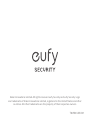 1
1
-
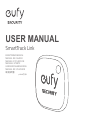 2
2
-
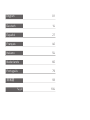 3
3
-
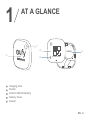 4
4
-
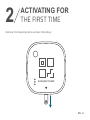 5
5
-
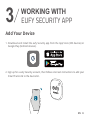 6
6
-
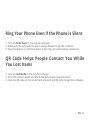 7
7
-
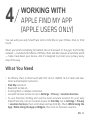 8
8
-
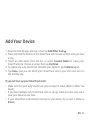 9
9
-
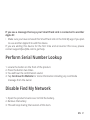 10
10
-
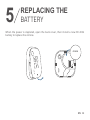 11
11
-
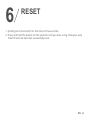 12
12
-
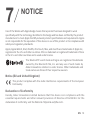 13
13
-
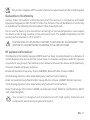 14
14
-
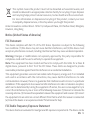 15
15
-
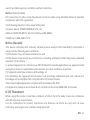 16
16
-
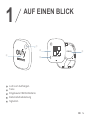 17
17
-
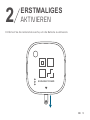 18
18
-
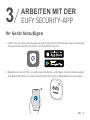 19
19
-
 20
20
-
 21
21
-
 22
22
-
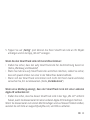 23
23
-
 24
24
-
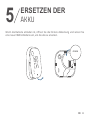 25
25
-
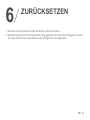 26
26
-
 27
27
-
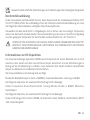 28
28
-
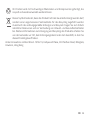 29
29
-
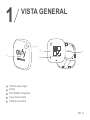 30
30
-
 31
31
-
 32
32
-
 33
33
-
 34
34
-
 35
35
-
 36
36
-
 37
37
-
 38
38
-
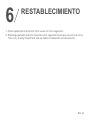 39
39
-
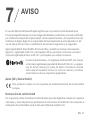 40
40
-
 41
41
-
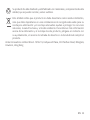 42
42
-
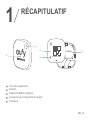 43
43
-
 44
44
-
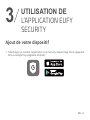 45
45
-
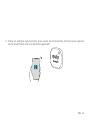 46
46
-
 47
47
-
 48
48
-
 49
49
-
 50
50
-
 51
51
-
 52
52
-
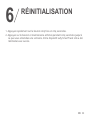 53
53
-
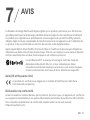 54
54
-
 55
55
-
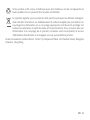 56
56
-
 57
57
-
 58
58
-
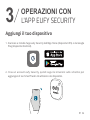 59
59
-
 60
60
-
 61
61
-
 62
62
-
 63
63
-
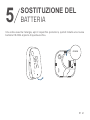 64
64
-
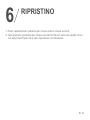 65
65
-
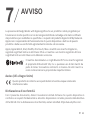 66
66
-
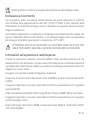 67
67
-
 68
68
-
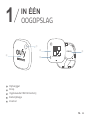 69
69
-
 70
70
-
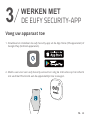 71
71
-
 72
72
-
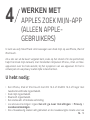 73
73
-
 74
74
-
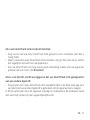 75
75
-
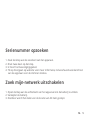 76
76
-
 77
77
-
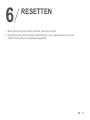 78
78
-
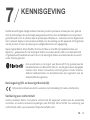 79
79
-
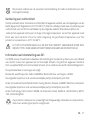 80
80
-
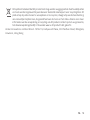 81
81
-
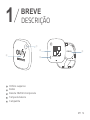 82
82
-
 83
83
-
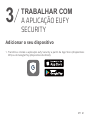 84
84
-
 85
85
-
 86
86
-
 87
87
-
 88
88
-
 89
89
-
 90
90
-
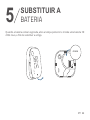 91
91
-
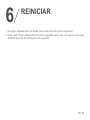 92
92
-
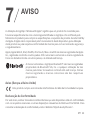 93
93
-
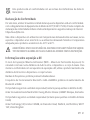 94
94
-
 95
95
-
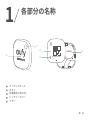 96
96
-
 97
97
-
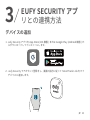 98
98
-
 99
99
-
 100
100
-
 101
101
-
 102
102
-
 103
103
-
 104
104
-
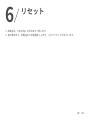 105
105
-
 106
106
-
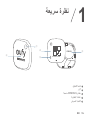 107
107
-
 108
108
-
 109
109
-
 110
110
-
 111
111
-
 112
112
-
 113
113
-
 114
114
-
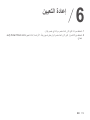 115
115
-
 116
116
-
 117
117
-
 118
118
-
 119
119
-
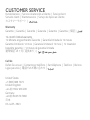 120
120
-
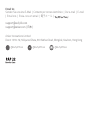 121
121
in andere talen
- italiano: Eufy SmartTrack Link Manuale utente
- français: Eufy SmartTrack Link Manuel utilisateur
- español: Eufy SmartTrack Link Manual de usuario
- Deutsch: Eufy SmartTrack Link Benutzerhandbuch
- português: Eufy SmartTrack Link Manual do usuário
- 日本語: Eufy SmartTrack Link ユーザーマニュアル
Gerelateerde papieren
-
Eufy 4G STARLIGHT OVERVÅKNINGSKAMERA UTENDØRS Snelstartgids
-
Eufy CAM 3 TILLEGGSKAMERA UTENDØRS Snelstartgids
-
Eufy AM 2C Wire-Free HD Security Camera Gebruikershandleiding
-
Eufy AM 2C Wire-Free HD Security Camera Set Gebruikershandleiding
-
Eufy T8423 Gebruikershandleiding
-
Eufy S330 Gebruikershandleiding
-
Eufy C210 Gebruikershandleiding